Erstellen Sie ein benutzerdefiniertes Spielbild für Ihr Xbox Live-Profil

Ihr Xbox Live-Profil ist eine Erweiterung dessen, wer Sie sind. Und Sie müssen nicht nur ein Bild für Ihr Spielbild aus der von Microsoft bereitgestellten Liste akzeptieren. Hier erfahren Sie, wie Sie Ihr eigenes Spielbild erstellen
Wenn Sie ein begeisterter Spieler sind und Xbox Live verwenden,Sie möchten, dass Ihr Avatar oder Ihre Spielbilder auffallen. Ihr Xbox Live-Profil ist eine Erweiterung dessen, wer Sie sind. Sie möchten nicht nur eines der von Microsoft bereitgestellten Standardimages auswählen.
Und das Unternehmen ermöglicht es Ihnen, Ihre eigenen hinzuzufügenAngepasste Spielbilder, die neben Ihrem Gamertag auf Xbox Live angezeigt werden. Dies bedeutet, dass Sie ein Bild, das Sie selbst aufgenommen haben, oder ein Bild, das Sie auf Ihrem lokalen Gerät gespeichert haben, erstellen können. Hier sehen Sie, wie das mit der Xbox-App unter Windows 10 gemacht wird.
Fügen Sie Xbox Live über die Windows 10 Xbox App Custom Gamerpic hinzu
Starten Sie zunächst die Xbox-App mit dem Namen "Xbox Console Companion" auf Ihrem Windows 10-PC und klicken Sie in der oberen linken Ecke auf Ihr Profil. Klicken Sie dann unter Ihrem Gamertag auf die Schaltfläche "Anpassen".
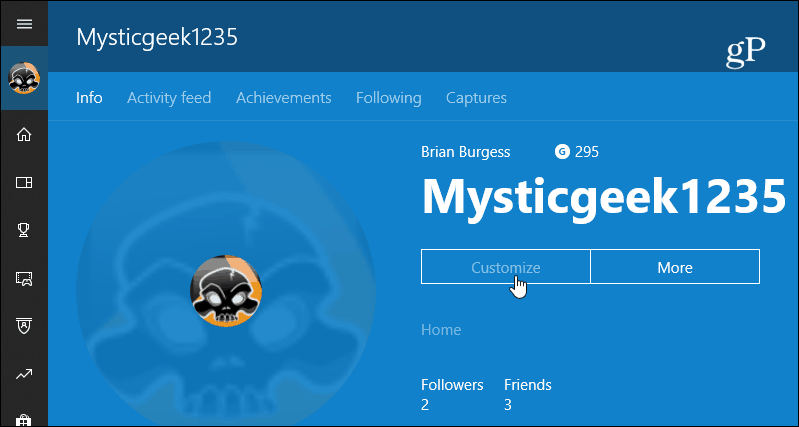
Jetzt können Sie auf Ihr aktuelles Spielbild klicken, um es zu ändern.
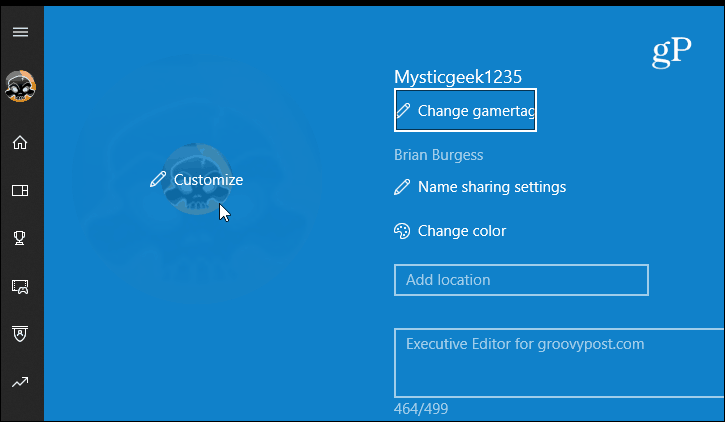
Auf dem folgenden Bildschirm können Sie aus der Liste der vorgefertigten Bilder auswählen, wenn Sie möchten. Da Sie jedoch ein benutzerdefiniertes Bild erstellen möchten, klicken Sie auf die Schaltfläche "Benutzerdefiniertes Bild auswählen".
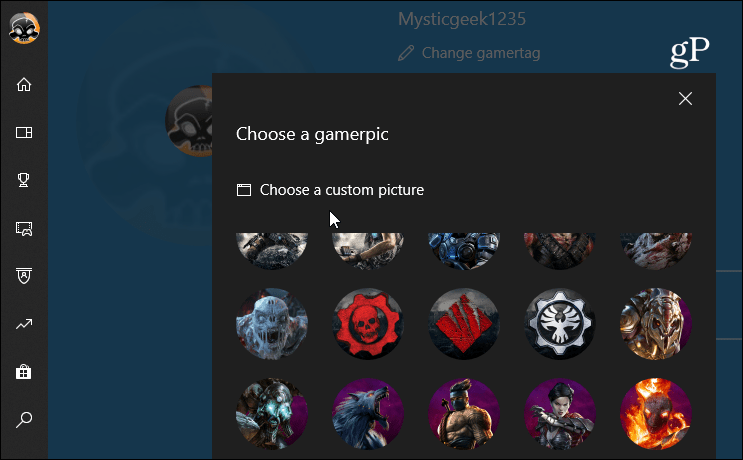
Navigieren Sie zum Speicherort des Bildes, das Sie verwenden möchten, und wählen Sie es aus. Das öffnet einen einfachen Editor, mit dem Sie zoomen und neu positionieren können. Wenn Sie fertig sind, klicken Sie auf Nächster.
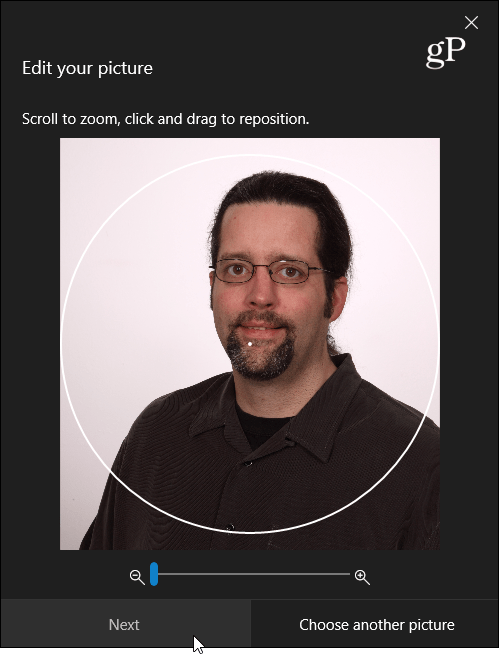
Wenn Sie mit den Ergebnissen zufrieden sind, klicken Sie auf Hochladen Taste. Denken Sie daran, dass Sie das neue Bild möglicherweise nicht sofort sehen. Microsoft muss es möglicherweise gemäß den Richtlinien der Xbox Live-Community genehmigen. Wenn Sie es sauber und respektvoll halten, sollten Sie in Ordnung sein.
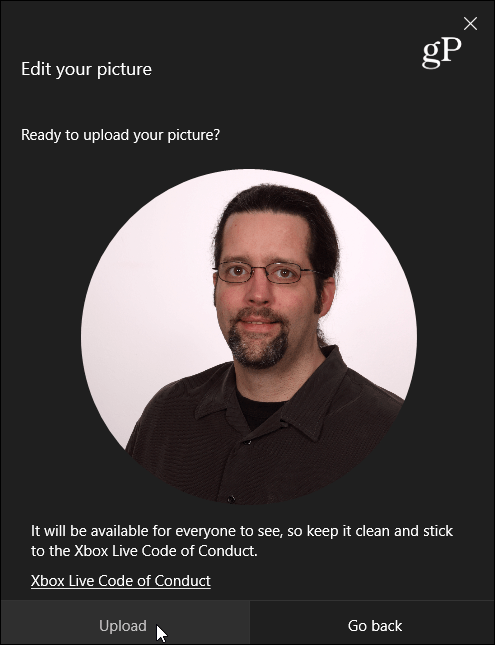
Wenn es fertig ist, sehen Sie Ihr neues benutzerdefiniertes Spielerbild überall in Ihrer Xbox Live-Erfahrung. Denken Sie daran, dass dies Ihr Microsoft-Kontobild nicht ändert. Nur dein Xbox Gamerpic.
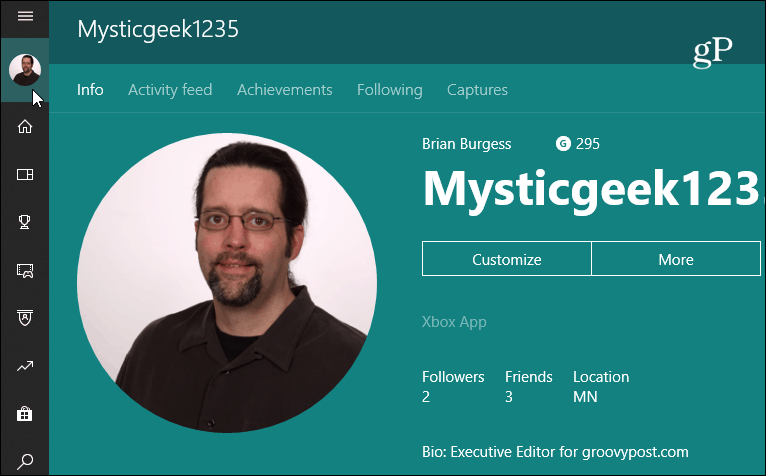
Sie können ein benutzerdefiniertes Gamerpic über die Konsole hinzufügen
Es ist auch erwähnenswert, dass Sie a ändern könnenCustom-Gamerpic auch über die Konsole. Gehen Sie einfach im Menü zum Abschnitt "Mein Profil". Folgen Sie dann den gleichen Schritten wie in der App. Aber am Ende ist es wahrscheinlich einfacher, dies auf Ihrem Windows 10-System zu tun.
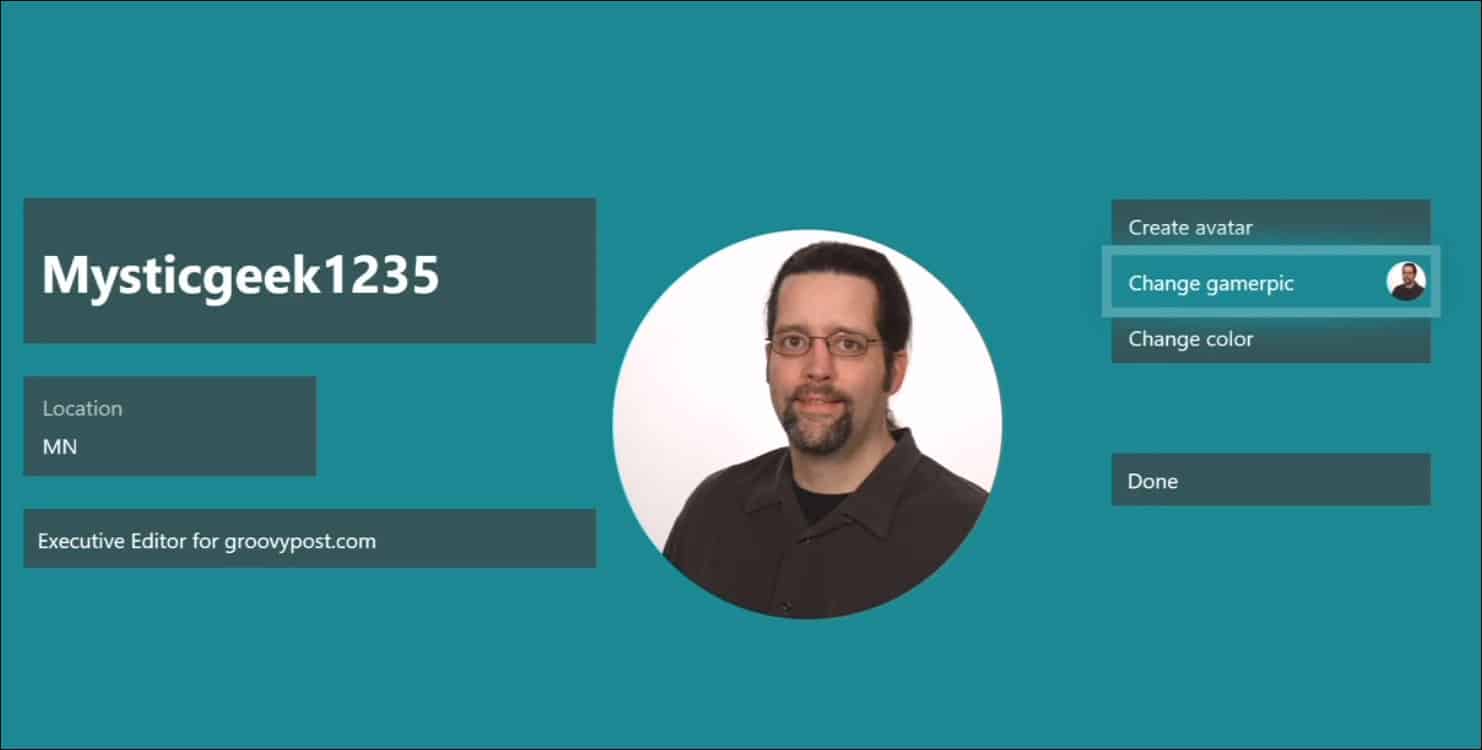
Es geht los. Jetzt können Sie ein permanentes benutzerdefiniertes Spielbild verwenden oder es auf etwas anderes umstellen, wenn Sie möchten. Die Bearbeitungsfunktionen für Ihr Bild sind, gelinde gesagt, begrenzt. Wenn Sie also ein Bild bearbeiten und in der Größe 1080 x 1080 ändern müssen, können Sie ein kostenloses oder kostenpflichtiges Softwareprogramm verwenden.







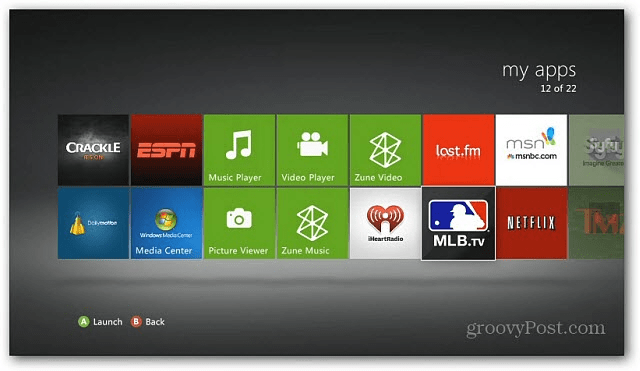


Hinterlasse einen Kommentar